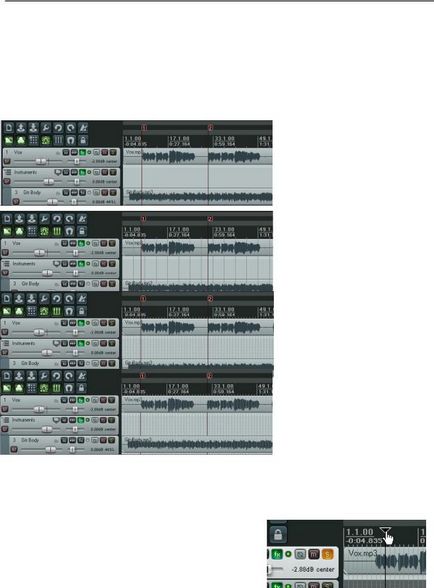
4 проекта за монтиране Основи
REAPER ви позволява да конфигурирате опциите за решетка на екрана в проекта. Ако решите да се покаже, тогава имате няколко възможности за постановяването му. В този раздел ще видим три варианта за решетка на екрана. Включване / Изключване мрежа конфигуриран Опции команда, Показване на решетка или натискане Alt G. линии на решетката настройки налични в Опции, Snap / настройки решетка или Alt L. Примерите по-долу илюстрират различни изпълнения на параметри на мрежата.
Покажи решетка изключен.
Покажи решетка нататък.
измерение - една част, най-малко 20 пиксела. Линиите на решетката чрез клиповете, маркери линия през клиповете. Прекъснатите линии не са избрани.
Покажи решетка нататък.
измерение - една част, най-малко 5 пиксела. Линиите на решетката за клипове, маркери линия през клиповете. Избрани точка линия.
Покажи решетка нататък.
измерение - една част, най-малко 5 пиксела. Линиите на решетката чрез клиповете, маркери ред под клиповете. Избрани точка линия.
По-късно в този урок ще видим как настройките на мрежата може да се използва, за да щракне автоматично различни REAPER обекти позиции.
4.12 Пречистване аудио
Пречистване - техника, която води началото си от преди цифров периода, когато са направени записите на лентата. Тя ви позволява да се движат на проекта, песен, групата на песни, за да слушате, или намирането на даден пасаж. Почистване с най-често се използва в REAPER, когато проектът не се изпълнява, но можете да възстановите тази настройка.
За да "участък" на състава, определен курсора на мишката върху триъгълника на върха като
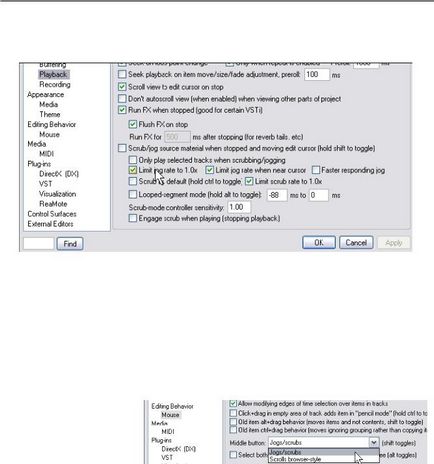
4 проекта за монтиране Основи
Това е показано по-горе. Показалецът на мишката се променя в бял дланта. Можете да щракнете и плъзнете във всяка посока. Може да откриете, че трябва да се увеличи на хоризонталната мащаба на проекта по време на почистване. Можете да конфигурирате настройките на страницата Audio, Window възпроизвеждане
Опции, Preferences. както е показано по-долу.
• Можете да включите / изключите търкане като поведението по подразбиране. Задръжте Shift, докато рисувате, да блокирате тази настройка. Това означава, че дори и да се избира опция Scrub / бутам на изходния материал (както е показано по-горе), вие все още може да се разтегне, използвайте клавиша за смяна.
• Можете също така да се режим на очистване, блокиране на нормално възпроизвеждане.
• Ако включите само възпроизвежда избрания вариант песни (играе само на избраните песни), ще чуете, когато търкане, само тези песни, които са маркирани в момента.
• Можете да ограничите скоростта на теглене нормално скоростта на възпроизвеждане (лимит скорост бутам до 1.0x). Това ще бъде по-лесно разпознаване на материала направи.
• По подразбиране, задръжте натиснат клавиша Ctrl, докато промивната включва режим Jog (бавно пробиване). В този търкане операция ще бъде много по-бавно. това
Тя помага при намирането на много кратки фрази.
Имайте предвид, че очистване ви позволява да работите с три бутона на мишката. Можете да зададете средния бутон за издърпване.
4.13 Опции за търсене
Вие вече сте виждали някои Reaper настройки. Например, ние търсехме настройките за аудио, MIDI-устройства, както и проект за запис. Колкото по-дълго се работи с REAPER, така че с много настройки, които ще се занимават. Могат да възникнат трудности помня необходимите страници за специфични настройки.
За да ви помогне с това, в долната част на прозореца за настройки има текстово поле и бутон Find (Намери). ти май
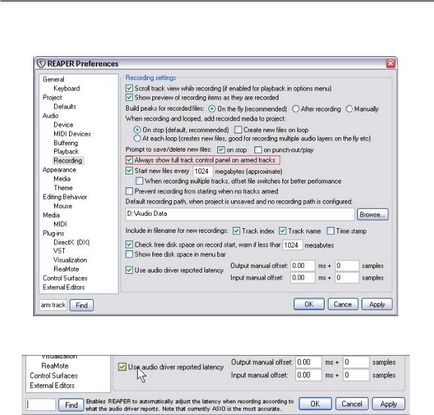
4 проекта за монтиране Основи
въведете дума или фраза в полето, щракнете върху Търсене и първият мач ще бъде показан. Ако това не е това, което търсите, всеки втори натиснете ще покаже Find следващия си мач намерен. Във всеки случай на намерен елемент се оцветява.
В примера по-горе, ние търсим фразата "ръка песен". Моля, имайте предвид, че в допълнение към това, можете да получите повече информация за всеки елемент в прозореца за настройки, когато задържите мишката върху него. В този случай, в непосредствена близост до Find подкана. Един пример за това е показано по-долу.
Свързани статии
